偏灰图片修复方法有很多,不同的图片修复方法也各不相同。最重要的操作就是要消除图片中的灰色,增加图片的层次感。
原图

<点小图查看大图>
最终效果

<点小图查看大图>
1、打开原图,复制一层,编辑——调整——自动色阶。

2、新建色彩平衡调整层,参数和效果如图。
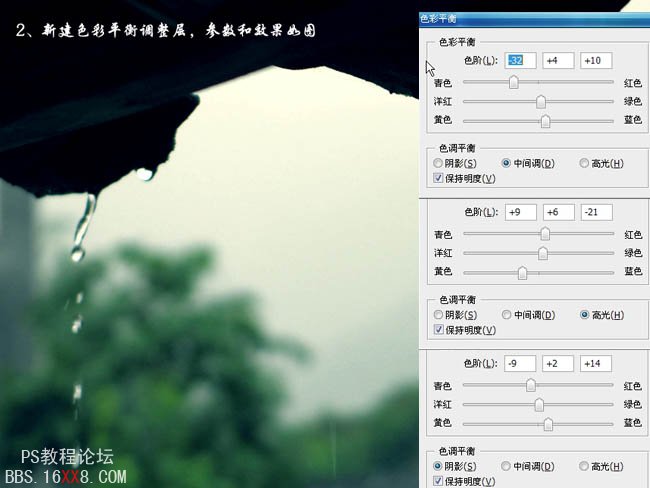
3、新建纯色图层,颜色#187fab,图层模式为柔光,不透明度28%,效果如图。

4、新建曲线调整层,参数和效果如图:
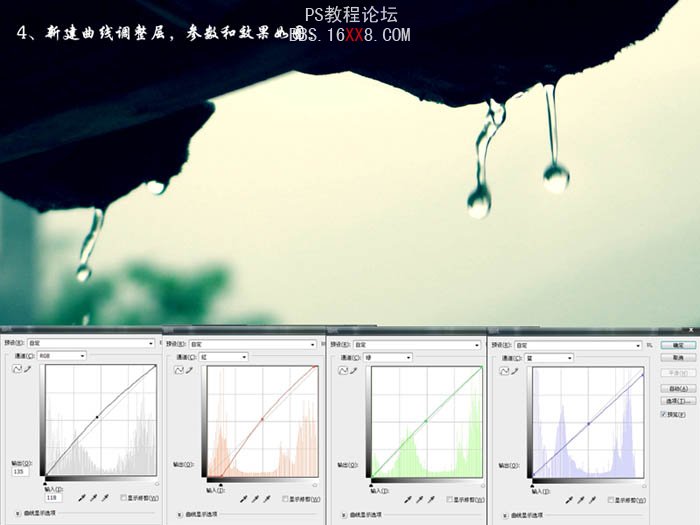
5、新建色彩平衡层调节高光,参数和效果如图:

6、按住ctrl+alt+~选取高光,新建照片滤镜,参数优艾设计网_Photoshop高级教程和效果如图:
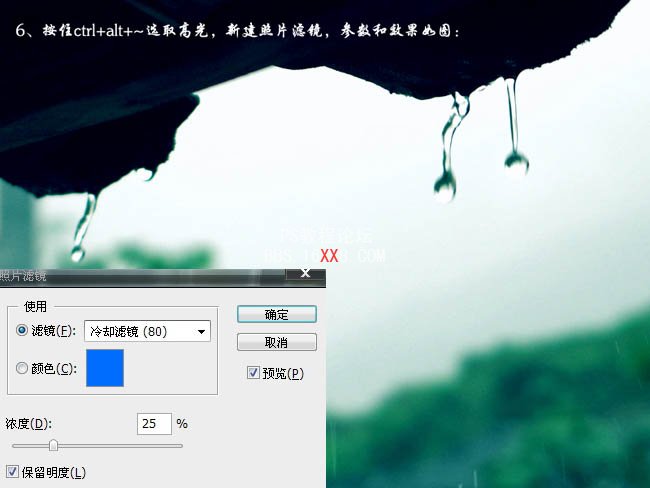
7、再新建照片滤镜,不透明度44%,参数和效果如图:
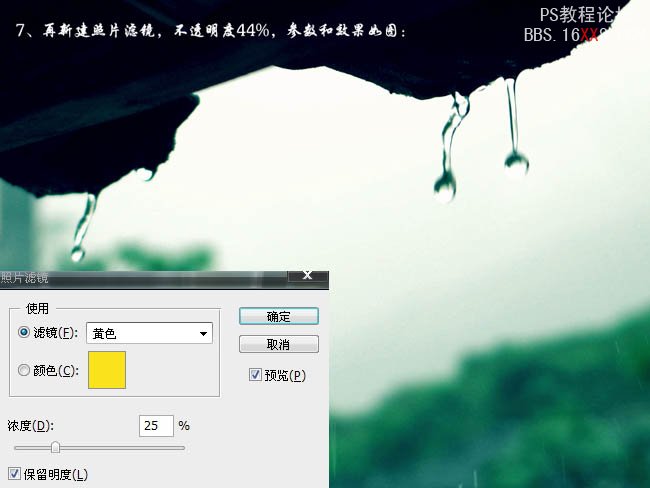
8、盖印图层,适当锐化,效果如图:

9、加上边框和文字,完成最终效果。









 加载中,请稍侯......
加载中,请稍侯......
精彩评论